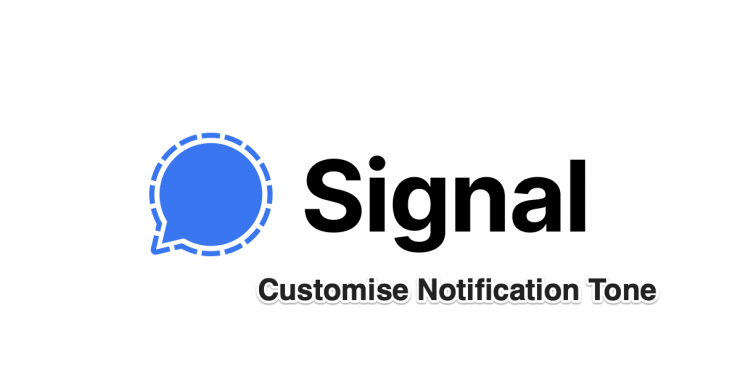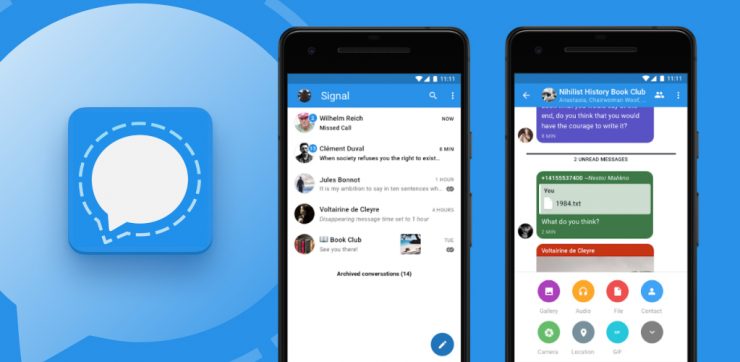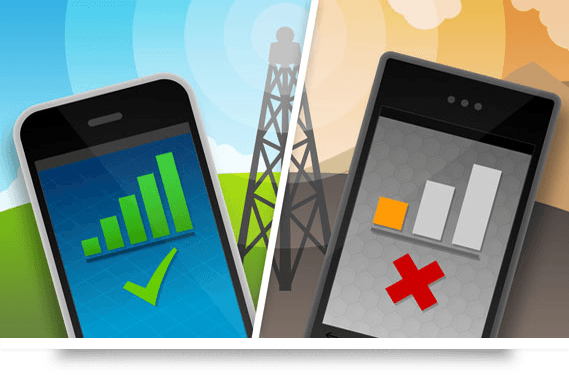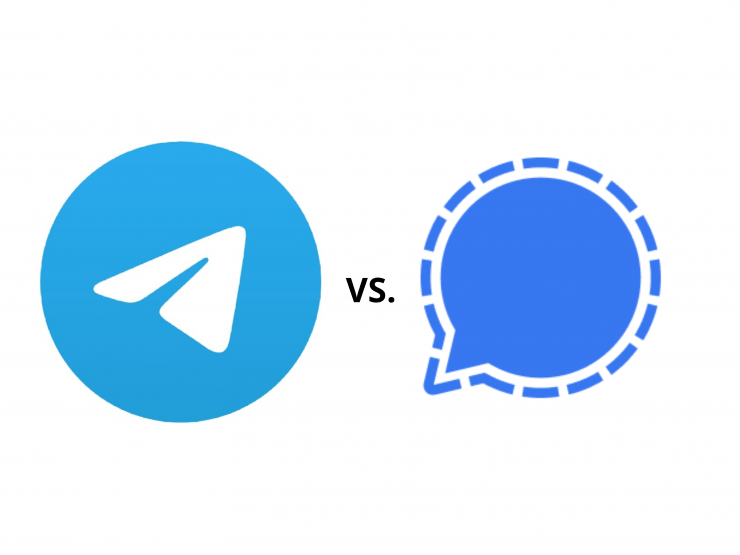Come registrare una chiamata vocale sull'app Signal?
Soddisfare:

Siamo tutti consapevoli del fatto che Facebook nohanno davvero una discreta esperienza quando si tratta di trattare i dati degli utenti e la privacy. Quindi, quando WhatsApp ha recentemente aggiornato la sua Informativa sulla privacy consentendo alla sua società madre di entrare in possesso dei tuoi dati, molti utenti non ci hanno pensato due volte prima di abbandonare questa messaggistica istantanea per una piattaforma molto sicura chiamata Signal.
Per chi non lo sapesse, questa app vede tutti i filecaratteristiche importanti che WhatsApp ha da offrire. Questi includono chat crittografate end-to-end, la possibilità di inviare file multimediali e la possibilità di effettuare chiamate vocali e video. A proposito, ha anche un'opzione per instradare le chiamate tramite il proprio server. Questa funzione, nota come Signal Relay, renderà il tuo indirizzo IP invisibile al destinatario.
Sebbene la qualità audio non sia eccezionale rispetto alle normali chiamate Signal, alcuni utenti sono pronti a compromettere le prestazioni con la sicurezza. Detto questo, c'è un'altra domanda piuttosto importante fermento tra gli utenti: come registrare le chiamate vocali tramite Signal. Se anche tu fai eco a questa domanda, allora questa guida è qui per aiutarti. Segui le istruzioni dettagliate.
↑ Come registrare una chiamata vocale sull'app Signal?
Ebbene, l'app non ha alcuna opzione nativa perregistra le tue chiamate vocali. Quindi questo ci lascia quindi con due alternative: utilizzare un'app di registrazione vocale sul tuo smartphone o sul tuo PC. Proviamo entrambi questi approcci.
↑ Metodo 1: tramite l'app di registrazione sul tuo cellulare
Alcuni OEM vengono integrati con la registrazione delle chiamatefunzionalità. Quindi vai al cassetto delle app sul tuo dispositivo e controlla l'app Voice Recorder / Recorder / Call Recorder. Se il tuo dispositivo non ne ha uno, puoi anche scaricarlo dal Play Store / App Store. Allo stesso modo, puoi anche utilizzare un'app di registrazione dello schermo per questo scopo.
Per quanto riguarda questa guida, abbiamo provato l'applicazione Call Recorder - Cube ACR ed è riuscita a registrare facilmente tutte le nostre chiamate Signal Voice.
Ecco i semplici passaggi per scaricare e registrare le chiamate vocali del segnale utilizzando l'app Cube ACR Call Recorder
Passo 1. Scarica e installa il file Registratore di chiamate - Cube ACR app dal Play Store.
Passo 2. Ora avvia l'app e concedici tutto il necessario Autorizzazioni. Insieme alle autorizzazioni di base, richiederà le autorizzazioni di sovrapposizione e accessibilità.
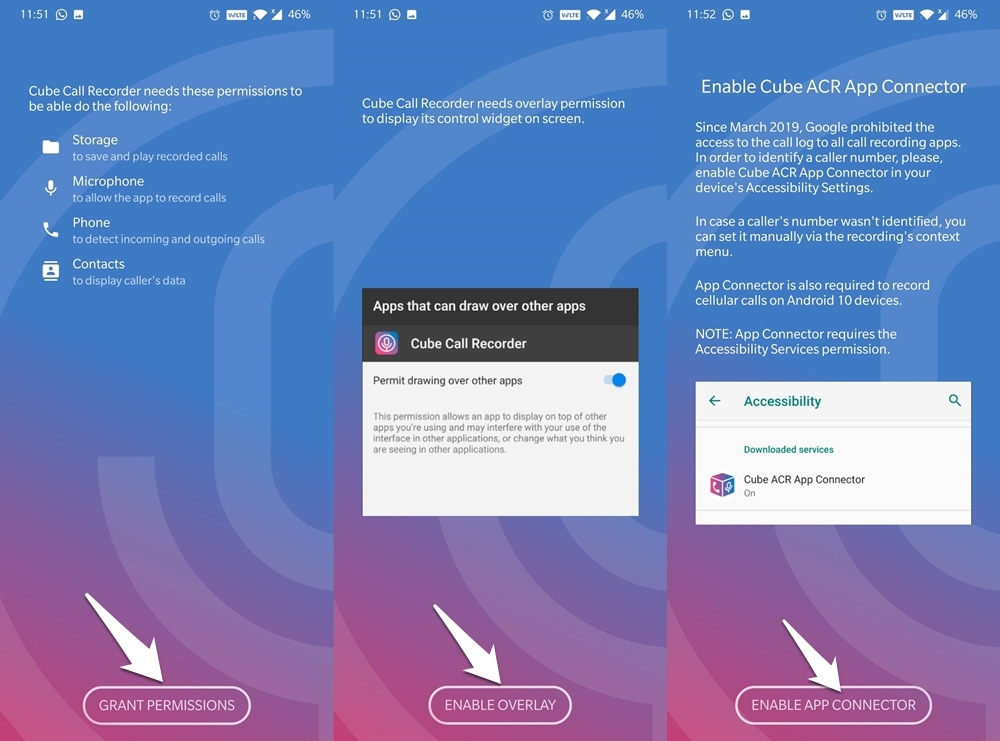
Passaggio 3. Una volta fatto, premi il pulsante Icona del microfono situato in basso a destra. La registrazione inizierà ora.

Passaggio 4. Puoi anche tenere traccia dello stesso dal file Pannello di notifica anche.

Passaggio 5. Ora apri l'app Signal e Avvia la chiamata con il destinatario previsto.
Passaggio 6. Una volta terminata la chiamata, tocca l'icona del microfono presente nella schermata in sovrimpressione del Call Recorder. Questo interromperà la registrazione.

Passaggio 7. Infine, avvia l'app Cube Recorder e visualizzerà la chiamata del registratore recente. Basta toccarlo e premere il pulsante Riproduci.

Questo è tutto. Questi erano i passaggi per registrare le chiamate vocali di Signal sul tuo smartphone. Rivolgiamo ora la nostra attenzione a come questo potrebbe essere ottenuto nella versione Signal Web.
Nota: Durante i miei test, ho provato altre opzioni: l'app di registrazione delle chiamate predefinita, un registratore di chiamate di terze parti e un registratore dello schermo integrato. Sfortunatamente, nessuno di loro lo era impossibile registrare la chiamata. Solo Cube ACR con Accessibilità L'accesso è stato in grado di registrare la chiamata VoIP.
↑ Metodo 2: registrazione delle chiamate del segnale su PC
- Per cominciare, configura Signal Desktop Client sul tuo PC.
- Una volta fatto, apri Xbox Game Recorder tramite Windows + G tasti di scelta rapida.
- Quindi fare clic sul file Catturare pulsante.

- Ora abilita il microfono e poi premi il tasto Disco pulsante.

- Vai all'app Signal e avvia la chiamata. Una volta completata la chiamata, premi il pulsante Fermare pulsante sul registratore.

- Ora apri di nuovo Xbox Game Recorder e fai clic su Mostra tutte le acquisizioni.

- Infine, seleziona la registrazione desiderata dalla barra dei menu a sinistra e premi il pulsante Riproduci. Questo è tutto. Il processo è completo.

Conclusione: Quindi si scopre che anche se non siamo stati in grado di farloregistrare le chiamate sull'app mobile Signal, non c'erano problemi di questo tipo con la sua versione web. Quindi, se desideri svolgere il suddetto compito, è meglio restare con la stessa variante per PC di Signal fin da ora. Detto questo, facci sapere nei commenti se sei riuscito a precisare il successo nella registrazione delle chiamate Signal sui tuoi smartphone.
Trucchi
Trucchi